Microsoft Teams (免费) 允许你与联系人保持联系,以及跟踪文件、日历约会等。
在屏幕底部,Teams 被组织成多个选项卡。 下面是每个选项卡的用途的细分。


选择“ 开始 ”选项卡,通过构建共产主义并与会议和社区帖子保持联系,开始使用 Teams。 详细了解如何充分利用 Teams。

选择“ 聊天 ”选项卡以查看和访问组和一对一聊天。 了解如何发送和接收消息。

选择“ 活动 ”选项卡,查看组和一对一聊天中最近的反应和@mentions。 详细了解活动源。

选择“ 社区”选项卡以查看和访问你的社区。 详细了解 Teams 中的社区。
在屏幕左侧,Teams 被组织成多个选项卡。 下面是每个选项卡的用途的快速细分。
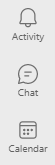

选择“ 活动 ”选项卡,查看组和一对一聊天中最近的反应和@mentions。 详细了解活动源。

选择“ 社区”选项卡,通过会议和更新与社区保持联系。 详细了解如何充分利用 Teams。

选择“ 聊天 ”选项卡以查看和访问组和一对一聊天。 了解如何发送和接收消息。

选择“ 日历 ”选项卡以显示日历和所有会议。 详细了解 Teams 中的会议。
联系我们
如需更多帮助,请联系支持人员或在 Microsoft Teams 社区中询问问题。







